운영체제 우분투 20.04 LTS 설치후기 및 적응하기
2020.04.27 14:39
https://cafe.naver.com/smcomnet/2240
우분투 리눅스가 4/23에 정식으로 LTS (장기 지원 버젼 - 2025.04 까지 지원) 출시가 되었습니다
이전 버젼보다 업그레이드가 되면서 성능과 기능들이 당연히 향상이 되었겠지만 전문적인 개발자가 아니라 저 같은 일반 사용자들이 업데이트 내용을 굳이 자세하게 알 필요가 없을 것입니다
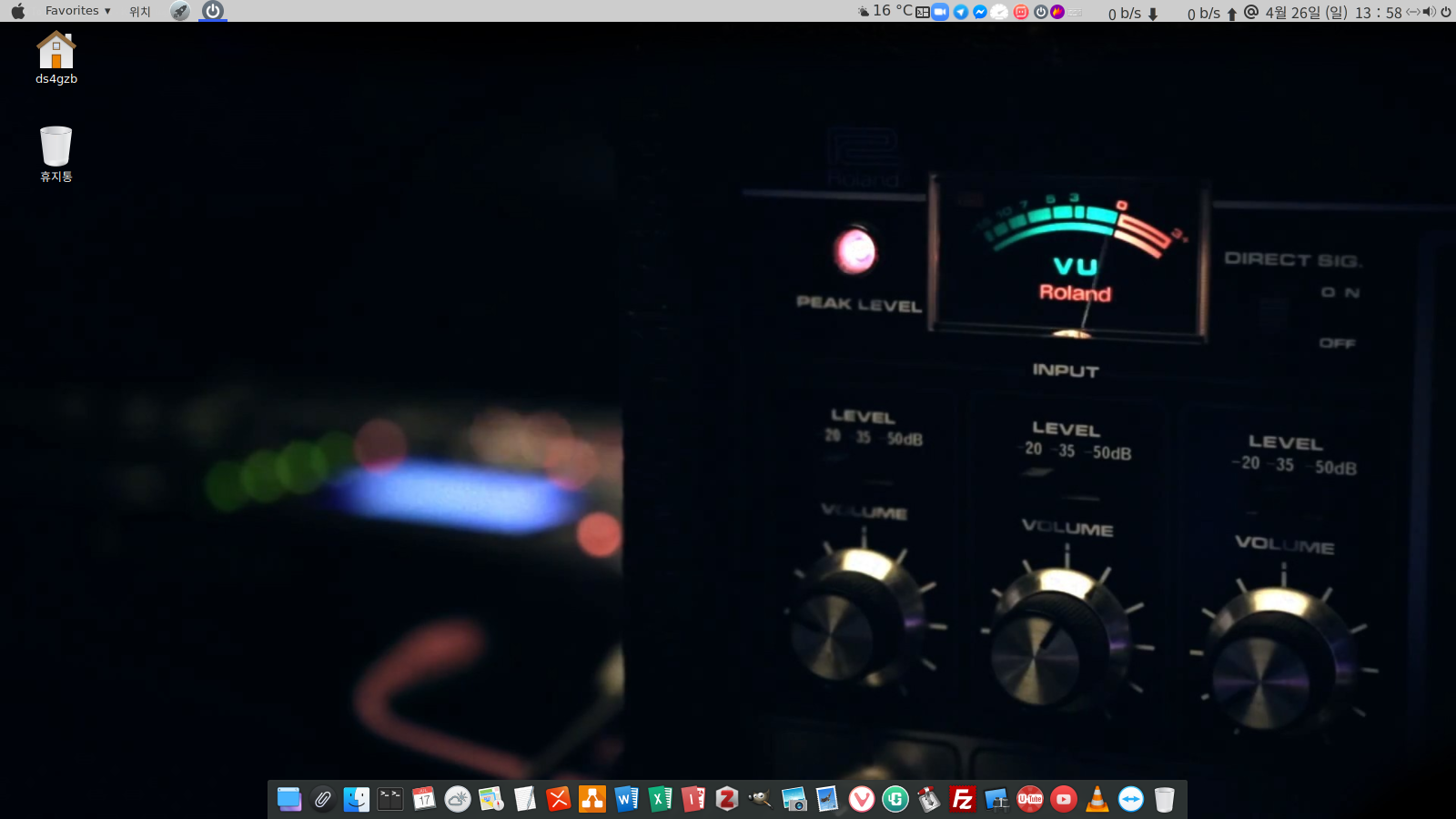
우분투가 업그레이 되면서 좀더 심플하게 바뀌고 그런것들도 있겠지만
우선 가장 눈에 띄는 것은 그놈 버젼이 3.34에서 3.36으로 업그레이가 되면서 프로그램 아이콘을 스마트폰처럼 그룹화를 할 수가 있습니다
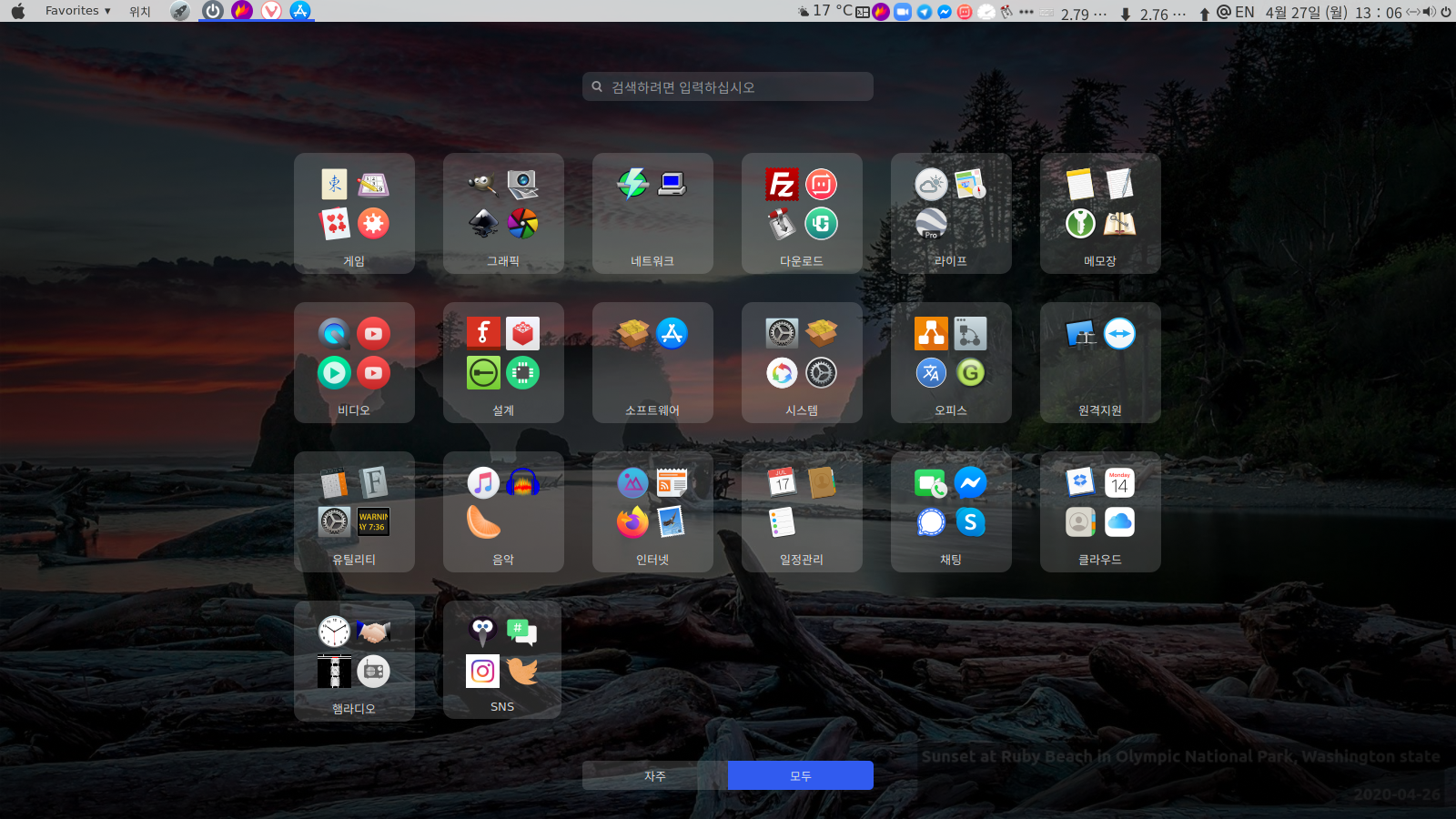
이것은 프로그램 아이콘을 나열했을때보다 자신이 원하는 아이콘별로 그룹화를 하면 직관적이고 프로그램 찾기가 훨씬 수월합니다
그리고, 해상도가 높은 디스플레이에서는 Fractional Scaling이라는 기능을 쓸 수 있게 되었습니다.
100%, 125%, 150%, 이렇게 확대해서 화면을 볼 수 있는 기능인데 이것은 별로 의미있는 것인지는 잘 모르겠지만 설정 -> 디스플레이 패널에서 찾을 수 있습니다
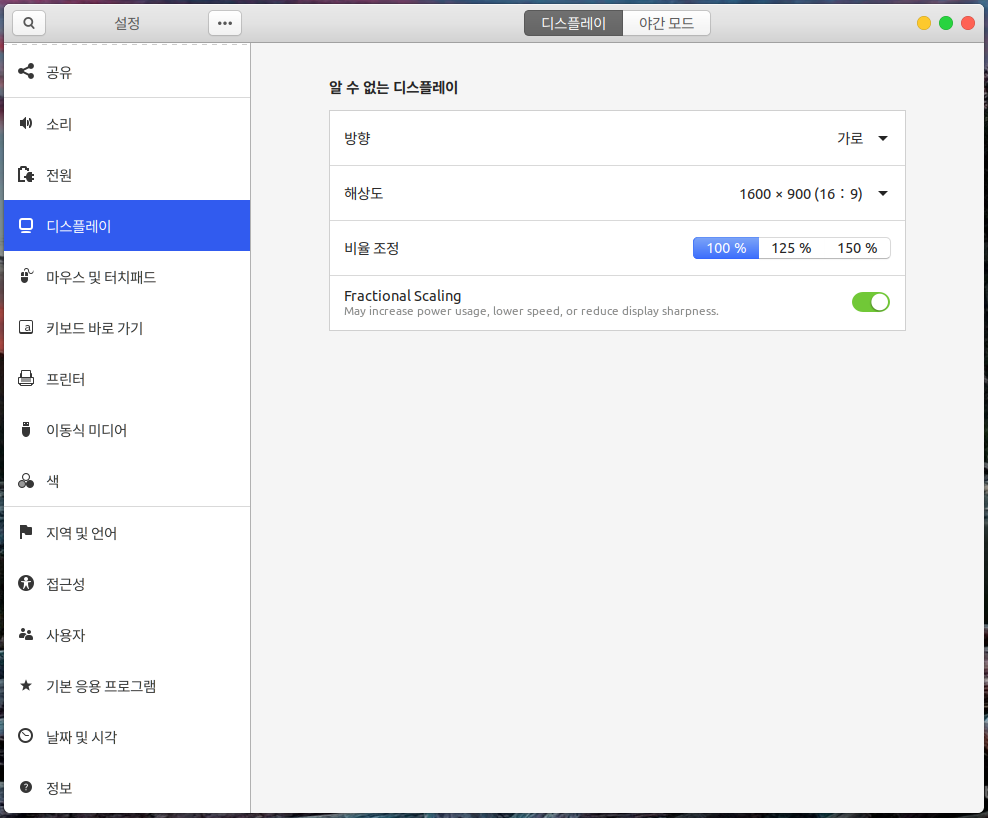
그러나, 업그레이가 되면서 약간의 버그들이 존재를 합니다
리눅스에서 한글은 항상 문제가 있는 부분이기는 한데 우리가 그동안 사용해온 윈도우와는 달리 리눅스에서는 항상 언어 입력기를 설치를 해야 한글이 사용이 가능합니다
우분투에서는 설치를 할때에 기본적으로 iBus 입력기를 사용합니다
하지만, iBus 입력기는 별 문제가 없지만 종종 기타 응용프로그램에서 한글이 입력이 안되는 문제가 있어서 한글 입력기는 이전 버젼에서는 nimf (님프)를 잘 사용했었는데 이제는 nimf 개발자가 더이상 개발을 하지 않겠다고 하여 설치를 할 수가 없습니다 (그러나, 소스 수정을 거치면 사용할 수가 있다고 하는데 일반 사용자들은 그 부분이 어려울거 같고...)
그래서 UIM (벼루) 입력기도 설치를 해보았습니다
하지만 이것도 약간의 응용 프로그램에서는 한글입력이 안되었습니다
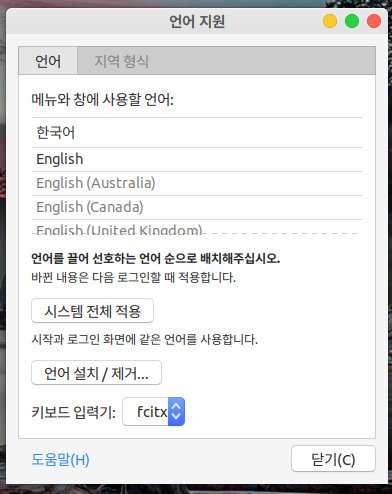
마지막 최종적으로 Fcitx 입력기를 설치를 하니 무리 없이 다른 응용프로그램에서 한글입력이 잘 작동이 됩니다
스크린 캡처 프로그램을 많이 사용하는데 그 이전 버젼에서는 Sutter라는 프로그램을 무지 잘 사용을 했지만 현재는 설치는 가능했으나 실행이 안됩니다
그래서, Flameshot 이란 프로그램을 설치를 했는데 이 프로그램은 다른 프로그램과는 달리 프로그램을 한번 실행을 하면 아이콘이 트레이에 있어서 필요할때마다 사용할 수 있는것이 아니라 캡처를 할 때마다 프로그램이 캡처후에 종료가 되어 필요할때마다 실행을 해야하는 버그가 있습니다
프로그램 소프트 센타에서 BingWall 이란 프로그램을 설치를 하면 시스템을 구동을 할때마다 바탕화면이 고해상도롤 바뀝니다
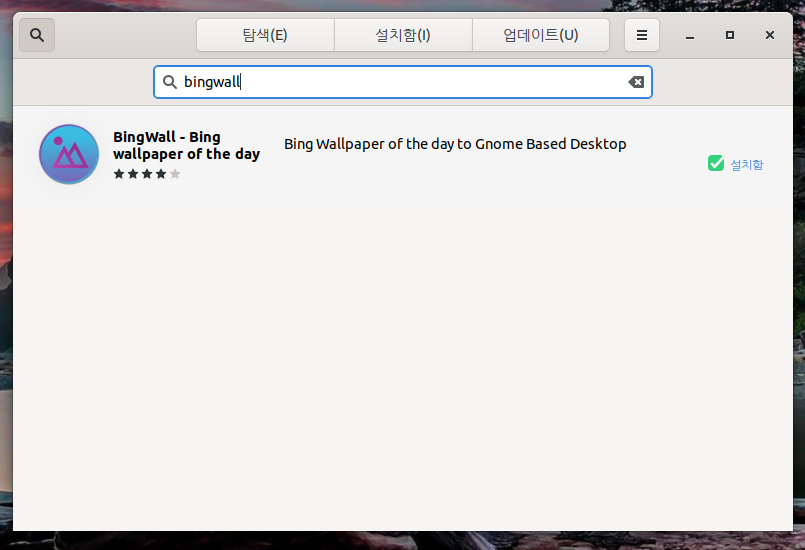
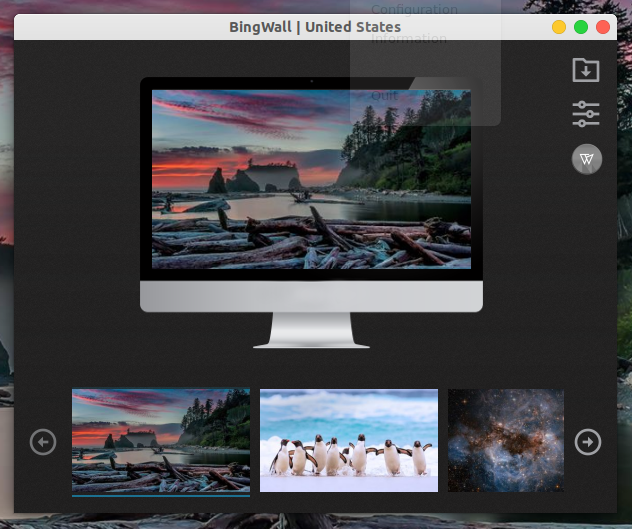
그리고, 맥스타일로 적용을 하기 위해서는
소프트 센타에서 Gnome-Tweak tool 이란 프로그램을 검색을 해서 설치를 합니다
Gnome-Tweak (그놈 기능 개선)이란 프로그램으로 가서 Users Theme 란 확장기능을 활성화를 하고
https://extensions.gnome.org/ 사이트에 가서 dash to panel 이란 확장 프로그램을 설치를 하고 기타 응용 확장프로그램들을 설치를 하고 옵션등을 사용자에 맞게끔 조정을 합니다
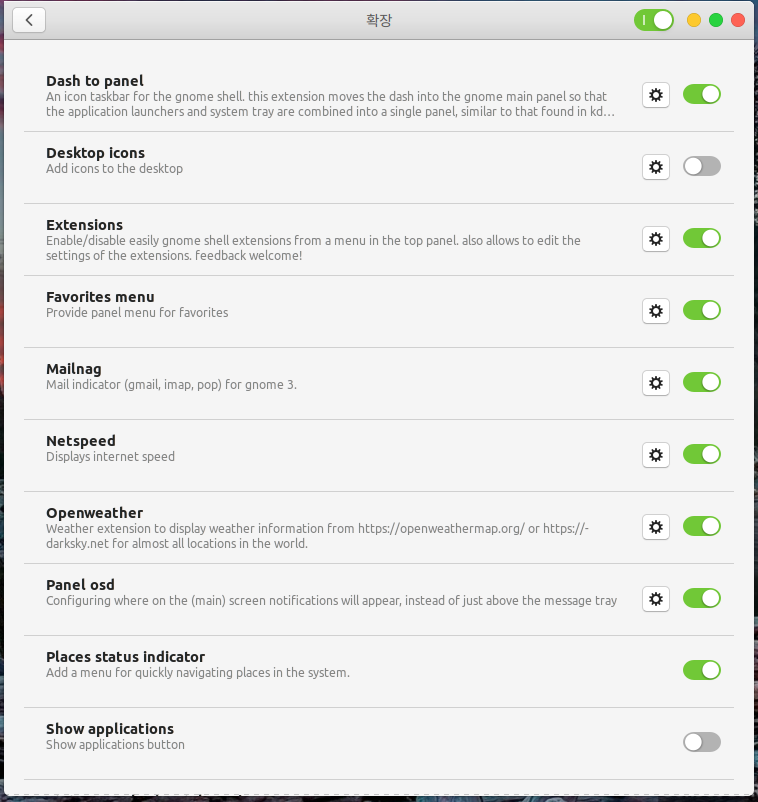
맥 아이콘 테마는
여기에서 받아서 테마는 /home 안에 ~/themes 란 폴더를 만들고 저장을 합니다
아이콘은 ~/icons 폴더를 만들고 저장을 합니다
소프트센타에서 Synptic 이란 패키지 관리자 프로그램 설치를 하고 Synptic이란 프로그램에서 Plank 독이란 프로그램을 검색을 하여 설치를 하고 실행을 해서 아이코을 배열을 하면 됩니다
플랭크 독은 시스템을 구동하면서 바로 실행을 되게 할려면 그놈 기능 개선이란 프로그램에서 -> 시작 프로그램에 등록을 하면 됩니다


정보 감사합니다.